Fotoattēlu rediģēšana GIMP

- 2438
- 140
- Charles Emard
Fotoattēlu apstrāde - gandrīz jebkura grafiskā redaktora populārākā funkcija. Bieži vien gadās, ka fotoattēls nebija ļoti augstas kvalitātes, un jums tas jālabo krāsa, jāatgvē vai jāpadara mazliet tumšāks, un, ja bija skenēts veca papīra fotoattēls, tad tā atjaunošana var būt nepieciešama. Turklāt, lai iepriecinātu savus draugus vai tuviniekus, var būt vēlme izveidot pastkarti. Lai to izdarītu, jūs varat ievietot vairākus fotoattēlus viens otram un no viena attēla nogriezt fragmentu, piemēram, seju un novietot to citam.
Mūsdienu materiālā mēs iesakām izpētīt GIMP grafiskā redaktora pamatpasozes attiecībā uz darbu ar fotoattēliem. Ja jūs pats nevarat tikt galā ar viņiem, mūsu palīdzība jums noderēs.
Foto kvalitātes pamatprogramma
Rotācija
Ja fotografēšanas laikā kameras laikā netiek turēta vienmērīgi, fotoattēlu var izrādīties pakaiši, tas ir, horizonta līnija būs zem slīpuma. Dažos gadījumos jūs varat samierināties ar to, bet lielākoties šādas fotogrāfijas tiek uzskatītas par neveiksmīgām. Lai atbrīvotos no šī trūkuma, varat izmantot rotācijas rīku. Priekš šī:
- Atveriet vēlamo zīmējumu GIMP redaktorā un rīkjoslā atlasiet “Rotation” uz rīkjoslas.
- Nedaudz zemāk atlasiet pareizos rīka parametrus: virziens - pielāgošana (atpakaļ), atzarošana - ar laukiem, neto līniju skaits - iestatīt vērtību augstāka, tad solis būs minimālas un apstrādājot pēc iespējas vienmērīgāku.
- Iestatiet fotoattēla fotoattēlu 100% un atrodiet fotoattēla daļu, kur ir pat līnijas.
- Noklikšķiniet uz fotoattēla un, pagriežot attēlu ap centrālo punktu, pielāgojiet tīklu tā, lai režģa līnijas sakristu ar fotoattēla līnijām.
- Darba laikā jūs varat redzēt dialoga izvēlni. Pēc rotācijas pabeigšanas nospiediet tajā pagrieziena pogu.
- Ja parādās šķībās malas, nogrieziet tās un izbaudiet jauno fotoattēlu.
Piesātinājums
- Atveriet fotoattēlu GIMP un dublējiet to uz jauna slāņa. To var izdarīt, nospiežot taustiņu kombināciju Ctrl + Shift + D.
- Dodieties uz izvēlnes krāsu - līmeņiem, lai mainītu fotoattēla piesātinājumu. Lai to izdarītu, jums jāizvēlas tumšākais un spilgtākais punkts.
- Izmantojot slīdņus, mainiet indikatorus, līdz jums patīk jauna veida fotoattēli.
- Izvēlnes krāsā - tonis - piesātinājums, izmantojot slīdni, iestatiet vēlamo piesātinājuma vērtību.
- Tagad jūs varat izdzēst slāni ar oriģinālu attēlu un saglabāt fotoattēlu vēlamajā formātā.
Sarkano acu iedarbības samazināšana
- Izmantojiet GIMP iebūvēto sarkano acu efektu, pārvietojoties uz filtru izvēlni - uzlabojums - izdzēsiet sarkano acu iedarbību. Pēc tam, izmantojot slīdni, atlasiet nepieciešamo līmeni un apstipriniet pogu OK.
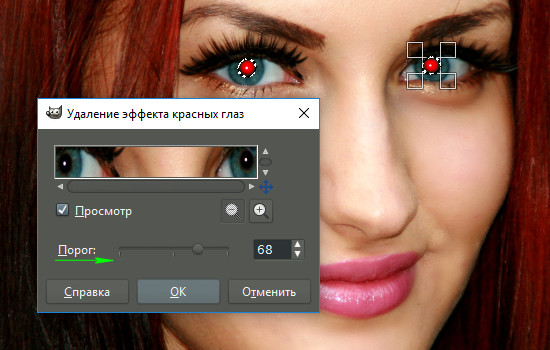
Sarkano acu iedarbība ar GIMP filtru
Vai:
- Iezīmējiet skolēnus, izmantojot rīku “Selection”, pēc tam dodieties uz krāsu izvēlni - “Krāsa - tonis - piesātinājums” un iestatiet sarkanā līmeni uz minimālu vērtību, līdz mainās skolēna krāsa.
Kā mainīt fotoattēla lielumu un izšķirtspēju
Apstrāde, mainot fotogrāfiju izšķirtspēju, tiek izmantota dažādās situācijās. Ja vēlaties to sagatavot izmantošanai vietnē, izšķirtspēja ir jāsamazina, lai samazinātu faila skaļumu, un lapa tiek ielādēta ātrāk. Ja vēlaties sagatavot fotoattēlu drukāšanai, labāk ir palielināties atļauja. Lai to izdarītu, jums jāveic šādas darbības:
- Atveriet pareizo fotoattēlu GIMP redaktorā.
- Izvēlnes panelī dodieties uz attēlu - attēla izmēru.
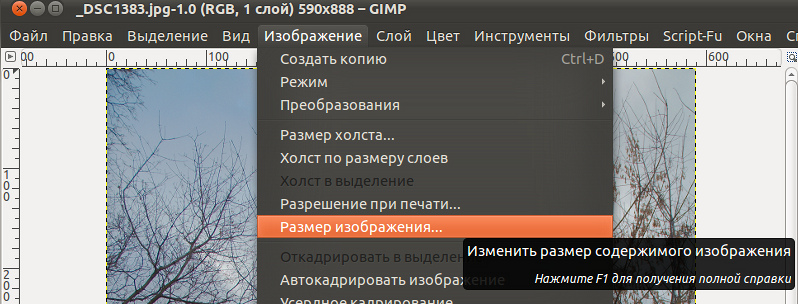
Attēla opcijas opcija GIMP
- Atvēršanas logā, kas atveras manuāli, ievadiet vēlamo pikseļu skaitu atkarībā no tā, kur vēlaties izmantot mainīto modeli. Lūdzu, ņemiet vērā, ka pēc noklusējuma programma automātiski iestatīs otrās puses atļauju, lai saglabātu proporcijas.
- Mēs arī iesakām ieviest augstākas izšķirtspējas vērtības, jo ar pieaugošu fotoattēla izšķirtspēju kvalitāte var pasliktināties, ja tā sākotnēji bija maza.
- Saglabājiet fotoattēlu.
Kā apgriezt fotoattēlu
Viena no vienkāršākajām darbībām, ko var veikt ar jūsu fotoattēlu. Šāda apstrāde tiek izmantota gadījumā, kad jums jāatbrīvojas no liekām daļām vai vienkārši jāsamazina attēls. Jūs varat izvēlēties apgriešanas rīku vairākos veidos: izmantojot rīkjoslu, izmantojot izvēlni Rīki - pārveidošana - personāls vai ar maiņas + C taustiņu kombināciju.
- Atlasiet fotoattēla fragmentu, kuru vēlaties sagriezt kaut kādā veidā ērti. Turot taisnstūra stūri un turot peli pa diagonāli, mainiet fragmenta lielumu.
- Atlasiet izmēģinājuma rīka fotoattēlu un atlasiet nepieciešamos parametrus.
- Noklikšķiniet uz pogas “Izgrieziet” un saglabājiet jauno fotoattēlu.
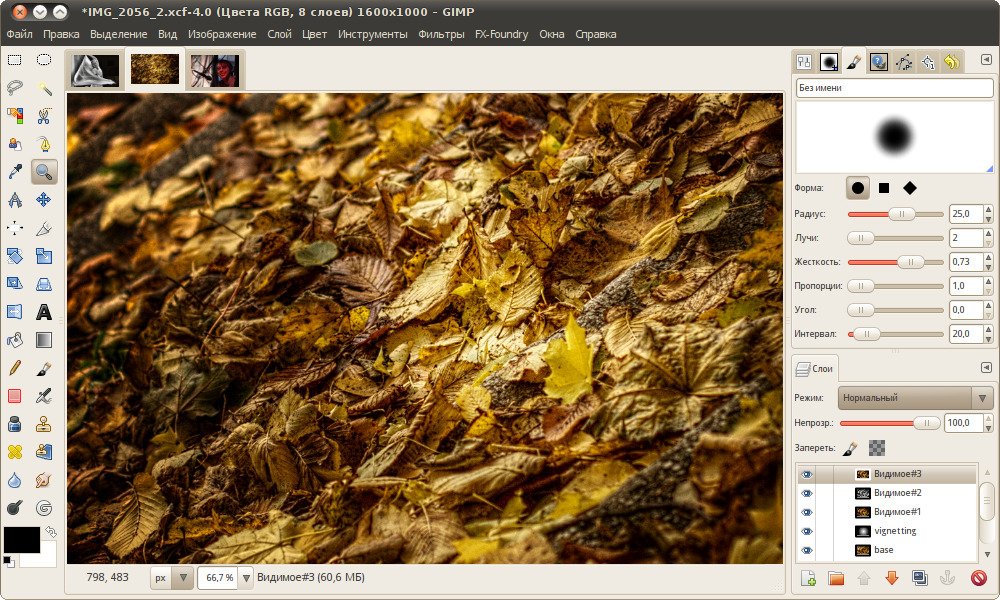
Rīkjosla GIMP
Kā sagriezt fotogrāfijas fragmentu un ievietot to citā fotoattēlā
- Atveriet fotoattēlu.
- Izveidojiet jaunu slāni un pievienojiet tam otro fotoattēlu, no kura jums ir jāizgriež gabals.
- Izmantojot rīku “atlase” vai “Lasso” (bezmaksas izcelšana), atzīmējiet vēlamo fragmentu, piemēram, personu un veiciet apdari.
- Izmantojot rīku "mērogošana", mainiet fragmenta lielumu tā, lai tas sakristu ar apgabalu, kas jāaizstāj. Lai pareizi pielietotu jaunu sadaļu, neaizmirstiet to pagriezt pareizajā leņķī, lai visi elementi sakristu.
- Pārvietojiet jaunu slāni, kas bija jāsamazina, lai tas būtu zem fona.
- Izvēlnē slāņi noklikšķiniet uz augšējā slāņa ar labo peles pogu un atlasiet "Pievienojiet slāņa masku". Atlasiet parametru "balta krāsa (pilnīga necaurredzamība)".
- Atlasiet “sukas” rīku un noslaukiet augšējā slāņa fragmentu, kas jums vairs nav nepieciešams. Apstrāde jāveic pēc iespējas precīzāk, lai neatstātu pēdas. Jūs redzēsiet, kā sāk parādīties apakšējais slānis.
- Lai novērstu krāsu atšķirību starp diviem fotoattēla fragmentiem, izmantojiet rīku "laiva". Atlasiet to rīkjoslā, ievietojiet vietnē fotoattēlu, no kura vēlaties kopēt krāsu.
- Pārslēdzieties uz suku un krāsojiet apgabalus, kuru krāsa atšķiras, līdz tās.
- Saglabājiet zīmējumu pareizajā formātā.
Secinājums
GIMP grafiskais redaktors var kļūt par neaizstājamu rīku amatieru fotoattēlu rediģēšanai. Mēs runājām tikai par tās populārākajām funkcijām. Mēs ceram, ka jūs esat uzskatījis, ka šis materiāls ir noderīgs sev, un attēlu apstrāde jums kļūs daudz tuvāk. Jautājumus var uzdot komentāros.
- « Skype grāmatvedības reģistrācija, rediģēšana un dzēšana
- Vai ir iespējams iekļaut neierobežotu internetu modemā no Beeline »

